Dacă ați fi unul dintre acei oameni care folosesc Android de foarte mult timp, nu a trebuit să vă faceți griji cu privire la contacte, deoarece totul este gestionat de Google. Cu toate acestea, dacă intenționați să migrați către un iPhone cu un sistem de operare complet nou, rețineți că Google nu va mai gestiona contactele dvs. În schimb, veți căuta ajutor de la iCloud pentru gestionarea tuturor contactelor. Deci, cum veți muta toate contactele de pe smartphone-ul dvs. Android actual pe iPhone? Ei bine, nu începeți să vă faceți griji deja, pentru că vă vom ajuta exact cum să transferați contactele de pe Android pe iPhone:
Activați Google Sync pentru persoanele de contact de pe dispozitivul dvs. Android
Înainte de a merge mai departe și a arunca sau vinde dispozitivul Android, trebuie mai întâi să verificați setările contului. Pur și simplu urmați pașii de mai jos pentru a face acest lucru:
- Mergi la Setări pe smartphone-ul dvs. Android și apăsați pe „Utilizatori și conturi ”. Aici, atingeți „Sincronizare cont”.
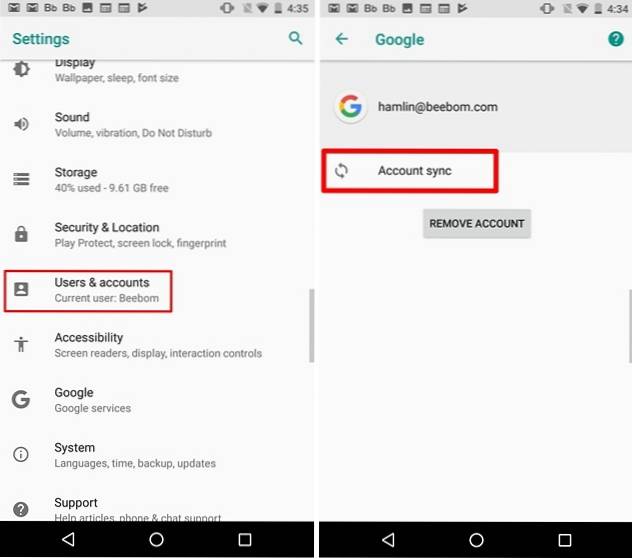
- După ce ați terminat, derulați în jos până la secțiunea de contacte. În mod implicit, fișierul setarea de sincronizare pentru „Contacte” este activat. Dacă nu, activați-l doar mutând glisorul.
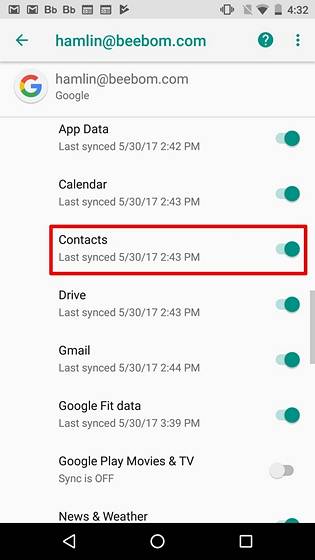
Transferul contactelor de la Google către iCloud
Acum că ați activat sincronizarea Google pentru toate persoanele de contact de pe dispozitivul dvs. Android, accesați site-ul Google Contacts și urmați pur și simplu pașii de mai jos pentru a descărca contactele într-un format vCard:
- După ce vă aflați pe site, faceți clic pe "Mai mult" în panoul din stânga și faceți clic pe "Export". Acum, veți observa o nouă fereastră pop-up pe ecran. Click pe „Mergeți la versiunea veche”.
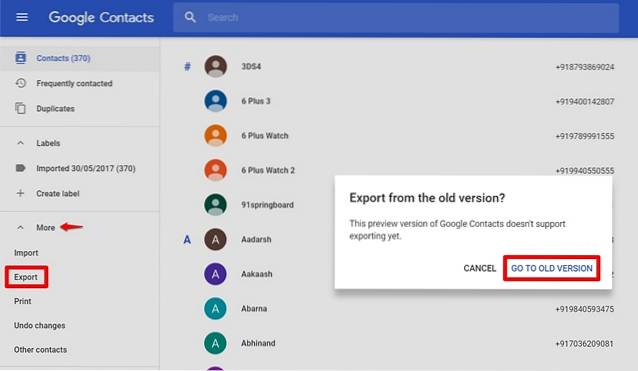
- După ce vă aflați pe site-ul vechi, faceți clic pe "Mai mult" și faceți clic pe "Export" din nou.
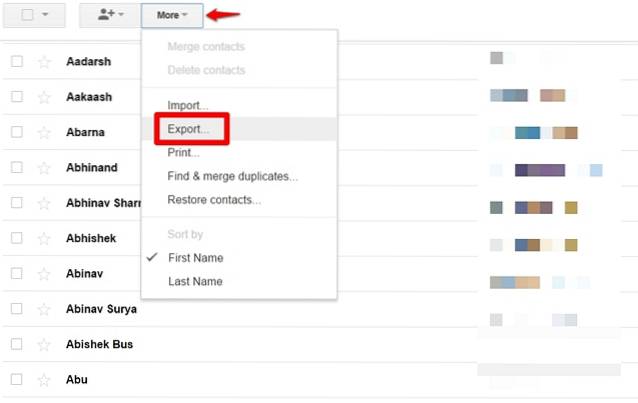
- Odată ce o fereastră nouă se deschide pe ecran, selectați "Toate contactele" și alegeți „Format vCard” pentru formatul de export. După ce ați terminat, faceți clic pe "Export". Contactele dvs. vor fi descărcate acum ca fișier pe computer.
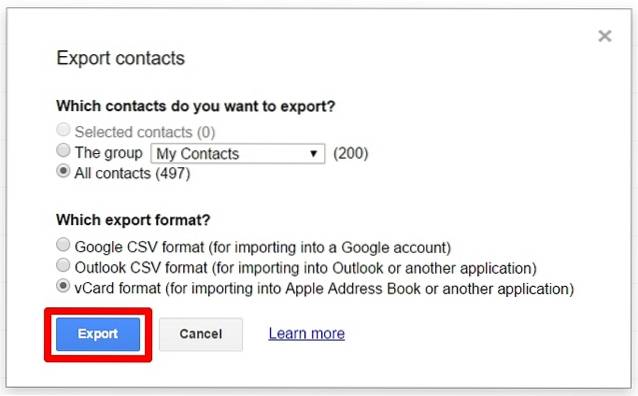
- Acum, mergeți la site-ul iCloud al Apple și conectați-vă cu contul dvs. Apple daca ai una. Altfel, creează unul nou.

- Odată conectat, faceți clic pe "Contacte".
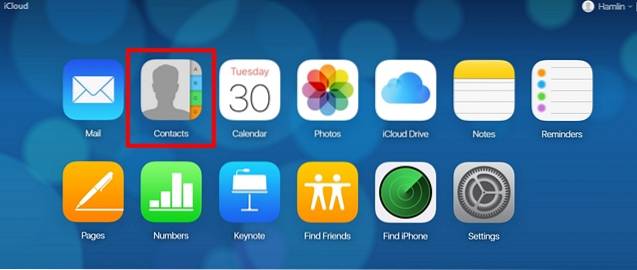
- Când sunteți în pagina Contacte, accesați Setări,indicat de a pictograma roții în partea stângă jos a ecranului și faceți clic pe „Import vCard”. Se va deschide o nouă fereastră, astfel încât să puteți naviga și selecta fișierul vCard pe care tocmai l-ați descărcat. Click pe "Deschis".
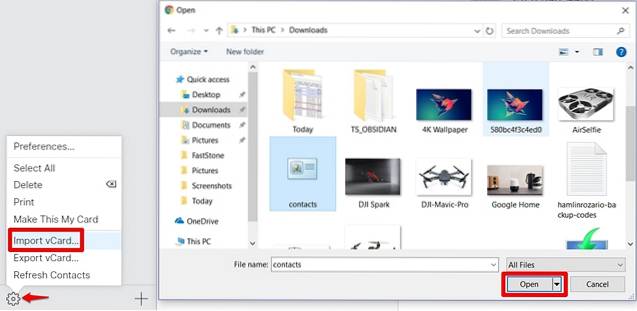
- Acum veți observa că toate contactele dvs. Google au fost transferate cu succes pe iCloud.
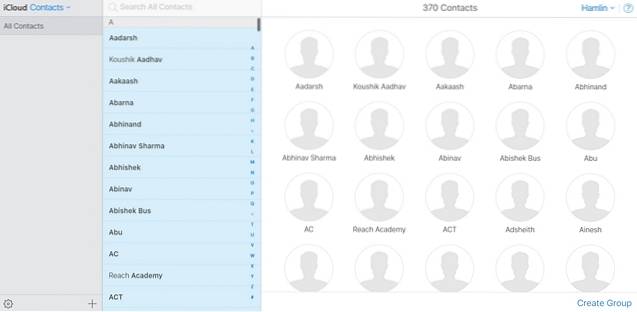
Activați sincronizarea iCloud pentru persoanele de contact de pe iPhone
Acum, trebuie să obțineți acele contacte iCloud pe iPhone. Pentru a face acest lucru, pur și simplu urmați pașii de mai jos:
- Mergi la Setări pe iPhone și accesați „ICloud”. După ce vă aflați în setările iCloud, derulați în jos până la Contacte și mutați glisorul pentru ao activa.
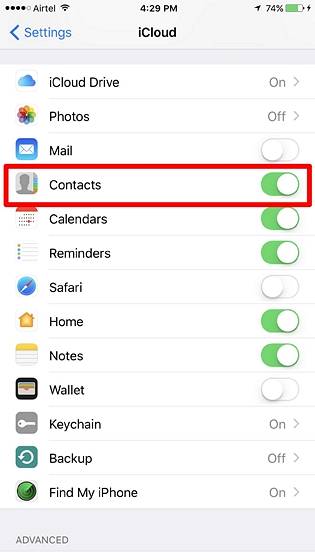
- Acum, du-te la Telefon și atingeți secțiunea Contacte. Acum veți observa că toate contactele dvs. de pe smartphone-ul dvs. Android sunt pe iPhone.
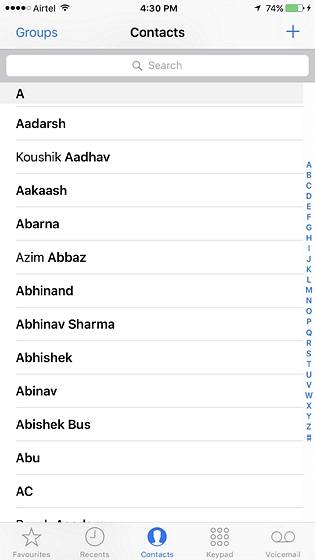
Este cam tot ceea ce trebuie să faci, pentru a transfera toate contactele de pe smartphone-ul tău Android pe un iPhone.
Exportați Contacte de la Android la iPhone prin Mutare în aplicația iOS
Transferul contactelor de pe Android pe dispozitivul iOS se poate face în mai multe moduri, mai ales dacă nu ați pornit și nu ați configurat noul iPhone. Datorită aplicației Apple Move to iOS pe Android, procesul este acum mult mai ușor. Descărcați aplicația pe dispozitivul dvs. Android în timp ce porniți noul dvs. iPhone strălucitor pentru prima dată. În timpul procesului de configurare pe iPhone, veți avea opțiunea de a Mutați date de pe Android. După ce alegeți acest lucru, veți primi un cod care vă permite să utilizați aplicația Mutați pe iOS pentru a transfera toate datele dvs., în special contactele de pe dispozitivul dvs. Android anterior..
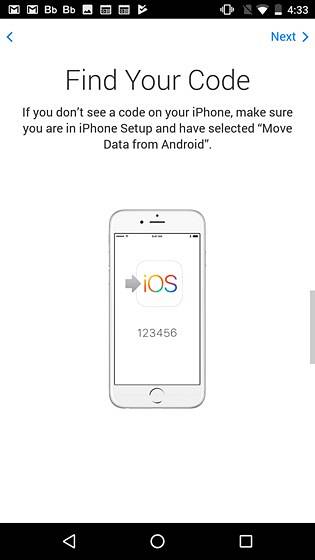
VEZI ȘI: Cum să recuperezi contactele șterse pe iPhone
Mutați contactele de la Android la iOS cu ușurință
Este esențial să vă păstrați contactele de pe telefon sincronizate cu cloud, astfel încât să nu le pierdeți deloc. Dacă contactele dvs. sunt salvate doar pe telefonul dvs., fără a-l sincroniza cu cloud-ul, veți avea probleme atunci când vă ștergeți accidental contactele sau pierdeți dispozitivul. Acum că v-ați transferat toate contactele de la Google la iCloud, puteți fi sigur că nu mai pierdeți contactele, deoarece îl puteți restabili din oricare dintre serviciile cloud în câteva secunde. Deci, ați folosit metoda vCard de la vechea școală sau Mutați în aplicația iOS pentru a transfera toate contactele de pe telefon? Anunțați-ne prin simpla introducere a câtorva cuvinte în secțiunea de comentarii de mai jos.
 Gadgetshowto
Gadgetshowto

![Câți oameni stau efectiv pe Google Plus [Infografie]](https://gadgetshowto.com/storage/img/images/how-many-people-actually-stay-on-google-plus-[infographic]_2.jpg)

